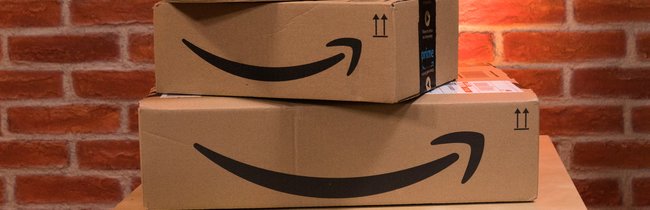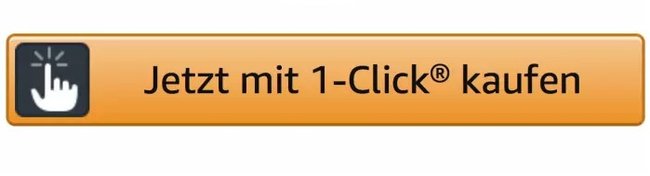Wer Zeit beim Amazon-Einkauf sparen will, nutzt die „1 Click“-Funktion. Bei der „Jetzt kaufen“-Option braucht es nur einen Klick auf einer Produktseite, um eine Bestellung durchzuführen. Der Bestellprozess wird also beschleunigt. Um versehentliche Bestellungen zu verhindern, kann man 1-Click deaktivieren.
Zudem kann man angeben, welche Zahlungsmethode bei 1-Click verwendet wird. Wie kann man die Standard-Adresse für Bestellungen dieser Art einstellen? Und wie sieht es aus, wenn man die Funktion nur versehentlich nutzt, weil zum Beispiel der Finger in der App versehentlich auf den Button gekommen ist?
Mit diesen Tricks spart ihr bei euren Amazon-Einkäufen:
So kann man Amazon 1-Click deaktivieren
Die „One-Click“-Bestellung gibt es sowohl auf der Desktop-Seite als auch in der App von Amazon. Der Artikel wird auf diesem Weg nicht erst in den Warenkorb gelegt, sondern direkt gekauft. Die Zahlungsmethode und Versandadresse müssen nicht angegeben werden. Immer wieder kann es passieren, dass man den Button aus Versehen drückt und somit ungewollt eine Bestellung auslöst. Falls ihr die Funktion gar nicht nutzen wollt, könnt ihr 1-Click deaktivieren. Steuert hierfür die entsprechende Einstellungsseite an:
- Meldet euch in eurem Amazon-Konto an.
- Steuert den Bereich „Mein Konto“ an.
- Sucht den Abschnitt „Weitere Zahlungsmöglichkeiten“. Hier könnt ihr die 1-Click-Einstellungen öffnen.
- Rechts findet ihr nun die Option „1-Click-Status“. Drückt hier „Überall deaktivieren“, damit die Funktion an keiner Stelle über euer Amazon-Konto genutzt werden kann.
- Alternativ könnt ihr auch einzelne Browser und Geräte freigeben. So könnt ihr verhindern, dass der Bestellbutton in der App erscheint, auf der Desktop-Webseite aber weiterhin mit einem Mausklick Bestellungen vornehmen.
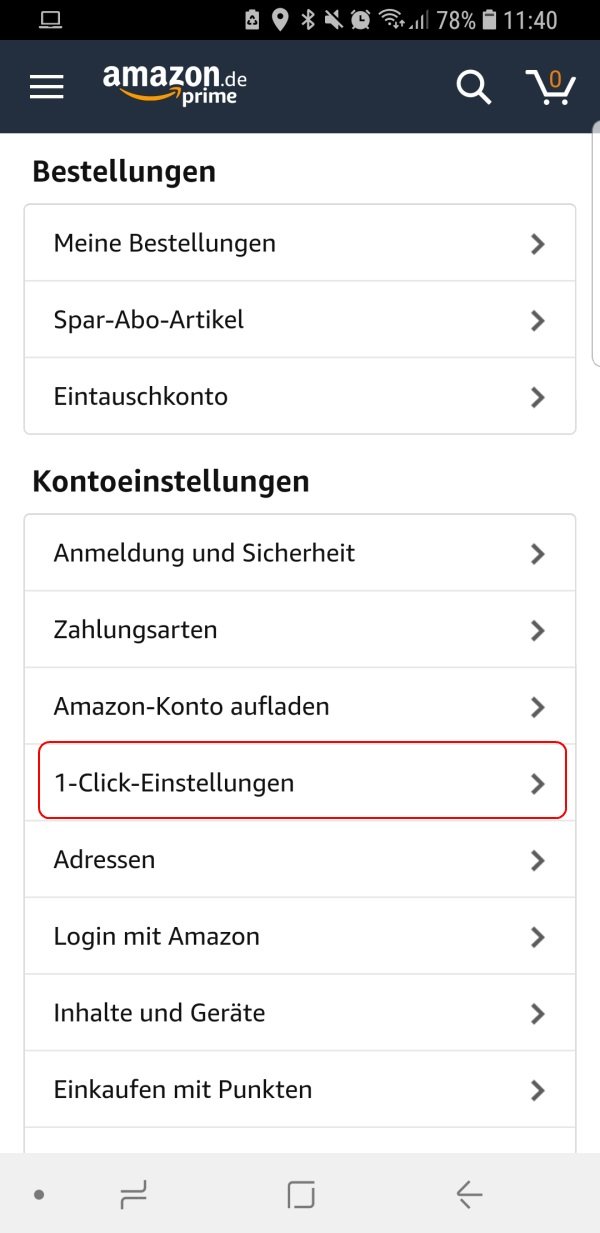
Habt ihr versehentlich eine Bestellung ausgeführt, könnt ihr den 1-Click-Kauf stornieren. Die Stornierung sollte allerdings zeitnah bis 30 Minuten nach der Bestellung durchgeführt werden. Öffnet über „Mein Konto“ die Bestellübersicht und wählt die entsprechende Storno-Funktion. Habt ihr den Kauf zu spät bemerkt, müsst ihr den Weg über die Retoure bei Amazon gehen, nachdem der Artikel zugeschickt wurde.
So holt ihr alles aus dem Prime-Abo raus (Video):
Amazon 1-Click Einstellungen für Adresse und Zahlungsart
In den Einstellungen könnt ihr auch die Standard-Adresse sowie Zahlungsart festlegen, die für 1-Click herangezogen wird. Als Zahlungsmethoden stehen unter anderem die Kreditkarte, der Kauf auf Rechnung und der Bankeinzug zur Auswahl. Ganz gleich welche Methode gewählt wurde: Sollte noch Guthaben auf eurem Amazon-Konto vorhanden sein, zum Beispiel aus einem Amazon-Gutschein, wird dieses vorrangig für die Bezahlung genutzt.
Einen neuen Geschenkgutschein kann man bei 1-Click nicht direkt verwenden, sich jedoch nachträglich anrechnen lassen. Steuert nach der Bestellung den „Mein Konto“-Bereich an und öffnet die „Bestelldetails“. Sucht nach der entsprechenden Bestellung und gebt unter Zahlungsdaten den Gutscheincode ein. Diese Änderung muss bis spätestens 15 Minuten nach der Bestellung erfolgt sein. Daneben könnt ihr hier noch Geschenkoptionen oder weitere Artikel zur Bestellung hinzufügen.
Hat dir der Beitrag gefallen? Folge uns auf WhatsApp und Google News und verpasse keine Neuigkeit rund um Technik, Games und Entertainment.